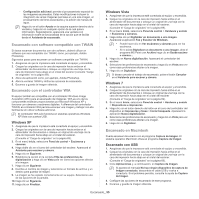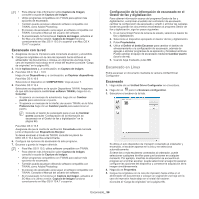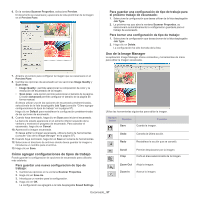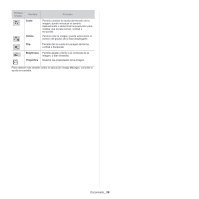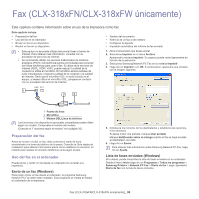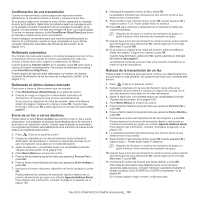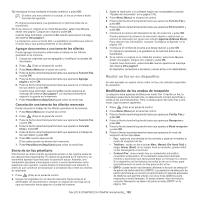Samsung CLX-3185FN User Manual (user Manual) (ver.2.00) (Spanish) - Page 100
Envío de un fax (Macintosh), Enviar un fax en su dispositivo, Configuración del encabezado de fax
 |
View all Samsung CLX-3185FN manuals
Add to My Manuals
Save this manual to your list of manuals |
Page 100 highlights
Envío de un fax (Macintosh) Para poder enviar un fax desde el ordenador, el programa Utilidades del fax debe estar instalado. Este programa se instala al instalar el controlador de la impresora. Los pasos siguientes se basan en Mac OS X 10.5 o 10.6. En función de la versión del SO, los pasos siguientes serán diferentes. 1. Abra el documento que desee enviar. 2. Seleccione Imprimir en el menú Archivo. Aparecerá la ventana Imprimir. Su aspecto puede variar ligeramente en función de la aplicación. En el caso de Mac OS X 10.3 o 10.4, seleccione la ficha PDF y Enviar PDF por fax.... 3. Seleccione CLX-3180 Series fax-USB de la lista desplegable bajo Impresora. 4. Elija el número de copias que desea e indique las páginas que desea enviar por fax. 5. Seleccione el tamaño, el tipo y la orientación del papel. 6. Introduzca el número de fax del destinatario en el área de introducción Para. También puede utilizar el botón de pulsar Agenda, si ha almacenado los números de fax de uso frecuente. 7. Si es necesario, introduzca el código de acceso en el área de introducción Prefijo de marcación. 8. Si es necesario, puede enviar el fax con una portada. Para ello Usar portada. Introduzca el asunto y el mensaje del trabajo de fax. Puede establecer más opciones detalladas para la opción de página de portada Portada de Samsung Fax. Seleccione Portada de Samsung Fax en la lista desplegable de Orientación. 9. Haga clic en Fax. 10. Aparece el icono Diario de fax en el escritorio de Macintosh. Haga clic en el icono. Puede ver el estado del trabajo de fax. También puede suprimir, retener, reactivar y para el trabajo de fax. Enviar un fax en su dispositivo En esta sección se explica cómo enviar un fax y los métodos especiales de transmisión. Cuando coloque los originales, puede utilizar el alimentador de documentos o el cristal del escáner (consulte "Carga de originales" en la página 69). Si los originales se colocan en el alimentador de documentos y en el cristal del escáner, el dispositivo leerá primero los del alimentador de documentos, que tiene una mayor prioridad en el escaneado. Configuración del encabezado de fax En algunos países, es obligatorio indicar el número de fax en todos los documentos que se envían por fax. 1. Pulse Menú (Menu) en el panel de control. 2. Pulse la flecha derecha/izquierda hasta que aparezca Conf. sistema y pulse OK. 3. Pulse la flecha derecha/izquierda hasta que aparezca Conf. equipo y pulse OK. 4. Pulse la flecha derecha/izquierda hasta que aparezca ID de equipo y pulse OK. 5. Introduzca su nombre o el nombre de su empresa con el teclado numérico. Puede introducir caracteres alfanuméricos con el teclado numérico y pulsar el botón 1 para incluir símbolos especiales. Para obtener información más detallada sobre cómo introducir caracteres alfanuméricos, consulte "Introducir caracteres mediante el teclado numérico (CLX-318xFN/CLX-318xFW únicamente)" en la página 66. 6. Pulse OK para guardar el ID. 7. Pulse la flecha derecha/izquierda hasta que aparezca Num. equipo Fax y pulse OK. 8. Introduzca su número de fax con el teclado numérico y pulse OK. 9. Pulse Parar/Borrar (Stop/Clear) para volver al modo listo. Envío de un fax 1. Pulse (Fax) en el panel de control. 2. Cargue los originales con la cara de impresión hacia arriba en el alimentador de documentos o coloque un original de una hoja con la cara de impresión hacia abajo en el cristal del escáner. (Consulte "En el cristal del escáner" en la página 69 o "En el alimentador de documentos (CLX-318xFN/CLX-318xFW únicamente)" en la página 70.) 3. Ajuste la resolución y el contraste según sus necesidades (consulte "Ajustes del documento" en la página 104). 4. Introduzca el número de la máquina que recibirá el fax. Puede usar los números de marcación rápida o los números de marcación por grupo. Para obtener información detallada acerca del almacenamiento y búsqueda de un número, consulte "Configurar la Agenda" en la página 105. 5. Pulse Color Iniciar (Color Start) o Negro Iniciar (Black Start) en el panel de control. El dispositivo comenzará a escanear y enviar el fax a los destinatarios. • Si desea enviar faxes directamente desde el equipo, utilice Samsung Network PC Fax (consulte "Envío de un fax (Windows)" en la página 99). • Si desea cancelar un trabajo de fax, pulse Parar/Borrar (Stop/ Clear) antes de que comience la transmisión. • Si utilizó el cristal del escáner, se mostrará un mensaje en el dispositivo para que coloque otra página. Envío de un fax manualmente Con este método se envía el fax mediante Marc. Manual (On Hook Dial) del panel de control. 1. Pulse (Fax) en el panel de control. 2. Cargue los originales con la cara de impresión hacia arriba en el alimentador de documentos o coloque un original de una hoja con la cara de impresión hacia abajo en el cristal del escáner. 3. Ajuste la resolución y el contraste según sus necesidades (consulte "Ajustes del documento" en la página 104). 4. Pulse Marc. Manual (On Hook Dial) en el panel de control o levante el auricular. 5. Introduzca un número de fax con el teclado numérico del panel de control. 6. Pulse Color Iniciar (Color Start) o Negro Iniciar (Black Start) cuando oiga la señal de fax característica (sonido agudo) de la máquina remota. Cuando desee cancelar el trabajo de fax, pulse Parar/Borrar (Stop/ Clear) en cualquier momento durante el envío. Fax (CLX-318xFN/CLX-318xFW únicamente)_ 100